Viene descritto in che modo è possibile impilare, formattare e utilizzare le proprietà nel testo.
I contenuti di testo, gli attributi e le proprietà sono impostati e modificati nella finestra di dialogo Formatta testo. Utilizzare la finestra di dialogo Formatta testo per:
- Aggiungere o modificare note nei disegni o testo negli schizzi.
- Specificare attributi di testo per cartigli, bordi, identificatori riferimento e simboli di schizzo.
- Aggiungere o modificare testo per quote, etichette di vista, note relative ai fori, contrassegni dei fori e note relative agli smussi.
- Inserire riferimenti ai parametri del modello nel testo. Quando i valori delle proprietà cambiano, il testo contenente la proprietà viene aggiornato in base ai nuovi valori.
- Inserire riferimenti alle proprietà del testo delle iProperty nel testo. Quando i valori delle proprietà del testo cambiano, il testo contenente la proprietà viene aggiornato in base ai nuovi valori. È disponibile per qualsiasi testo del disegno.
Per il disegno corrente, è possibile modificare il layer su cui è posizionato il testo. Nel gruppo Formato della scheda Annotazione, fare clic sulla freccia per visualizzare l'elenco dei layer e selezionare il nome del layer.
Impilamento del testo
È possibile impilare il testo nei disegni in tre formati diversi: frazione orizzontale, frazione diagonale e tolleranza.
La funzionalità di impilaggio del testo è disponibile nei seguenti tipi di annotazioni di disegno:
- Testi
- Note con direttrice
- Note di smusso, piega, punzone, filettatura e relative ai fori
- Quote (l'impilaggio è controllato dallo stile di quota)
- Tabelle fori, piega, punzone generiche, ed elenchi di parti (l'impilaggio è controllato dalle impostazioni di colonna per le colonne numeriche)
Impilaggio manuale
Per impilare il testo, immettere una sequenza di impilaggio valida nel campo di testo. È costituita da una o due stringhe e da un attivatore di impilaggio valido. Quindi selezionare la sequenza, fare clic con il pulsante destro del mouse e scegliere Impilamento.
Gli attivatori di impilaggio sono: / (barra), # (cancelletto) e ^ (accento circonflesso).
I caratteri neutri sono: spazio, nuova riga e tabulazione.
I formati corretti per i numeri impilati sono: 1/2 (genera una frazione orizzontale), 1#2 (genera una frazione diagonale), 1^2 (genera una tolleranza di impilaggio), ^2 (genera un pedice), 2^ (genera un apice).
|
Esempi di formato di impilaggio corretto: la colonna di sinistra mostra il testo nella finestra di dialogo Formatta testo. Le stringhe da impilare sono contrassegnate in grigio. La colonna di destra mostra l'aspetto finale dei testi nel disegno (dopo l'applicazione dell'impilaggio). 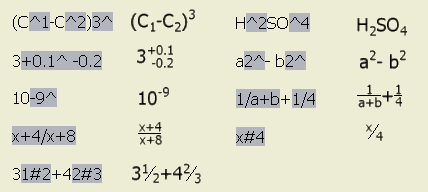 |
Impilaggio automatico
Quando nel campo di testo si immette un numero frazionario (con un attivatore di impilaggio valido) seguito da un carattere neutro, per default viene visualizzata la finestra di dialogo Proprietà impilaggio automatico. Dopo avere impostato le opzioni e fatto clic su OK nella finestra di dialogo, il testo viene impilato secondo le opzioni di impilaggio automatico selezionate.
L'impilaggio automatico è disponibile nelle finestre di dialogo Formatta testo, Modifica quota, Modifica nota piega, Modifica nota punzone, Modifica nota foro, Modifica nota smusso e Modifica nota filettatura.
Stili di testo
Autodesk Inventor offre diversi stili di testo per la documentazione delle viste del disegno. Con gli stili di testo è possibile:
- Ricevere una conversione praticamente identica dei disegni di AutoCAD in Autodesk Inventor.
- Predefinire gli stili necessari per la documentazione dei progetti.
- Spostare gli stili tra i disegni.
In Stili testo è possibile definire le proprietà degli stili di testo utilizzati in un disegno. È possibile scegliere uno degli stili di testo di default oppure crearne uno proprio. Le opzioni per la definizione degli stili di testo comprendono:
- Colore del testo
- Spaziatura del testo
- Nome e dimensione del font
- Interlinea
- Grassetto, corsivo e sottolineatura
- Rotazione del testo
- Giustificazione del testo
Dopo avere inserito del testo in un disegno, è possibile modificarne il contenuto, gli attributi e la rotazione.
Ritaglio delle linee che su intersecano intorno al testo
Linee di direttrice e tratteggio di ritaglio intorno alle caselle di delimitazione di oggetti di testo. Se il ritaglio della linea o del tratteggio non viene aggiornato automaticamente, selezionare la vista disegno e fare clic su Aggiorna  nella barra degli strumenti Accesso rapido. In alternativa, modificare o spostare l'annotazione di disegno per aggiornare la visualizzazione.
nella barra degli strumenti Accesso rapido. In alternativa, modificare o spostare l'annotazione di disegno per aggiornare la visualizzazione.
Proprietà fisiche nel testo del disegno
Selezionare il tipo di proprietà Proprietà fisiche - Modello nella finestra di dialogo Formatta testo per aggiungere al testo le seguenti caratteristiche del modello: Massa, Volume e Area.
Se il valore visualizzato della proprietà fisica è N/A, le proprietà fisiche del modello non sono aggiornate. Per aggiornare il modello, utilizzare il comando Aggiorna proprietà di massa.
Note:
- Tutti i valori delle proprietà fisiche sono visualizzati con la stringa dell'unità. Le unità vengono controllate tramite la scheda Unità delle Impostazioni documento del modello.
- Il calcolo delle proprietà fisiche include le sostituzioni delle quantità e le saldature simulate.
- Le proprietà di massa sono fornite per i membri degli iAssembly.
- Le proprietà di massa vengono fornite per ogni stato modello.
Suggerimenti:
- Per migliorare le prestazioni, si consiglia di migrare le parti e gli assiemi nel formato di file della versione più recente prima di utilizzare le proprietà fisiche nei testi del disegno.
- Per mantenere le proprietà fisiche aggiornate al momento del salvataggio del modello, selezionare l'opzione Aggiorna proprietà fisiche durante il salvataggio nella finestra di dialogo Opzioni applicazione.
Proprietà lamiera nel testo del disegno
Utilizzare la finestra di dialogo Formatta testo per inserire iProperty di lamiera nei testi del disegno. Dall'elenco Tipo selezionare Proprietà lamiera. Quindi, dall'elenco Proprietà, selezionare la proprietà da inserire.
Tra le Proprietà lamiera si trovano le seguenti iProperties:
- Area estensioni modello piatto
- Lunghezza estensioni modello piatto
- Larghezza estensioni modello piatto
Parametri personalizzati nel testo del disegno
Se un modello include parametri utente, è possibile aggiungerli al testo del disegno.
Per aggiungere un parametro utente al testo, selezionare un modello dall'elenco Componente nella finestra di dialogo Formatta testo. Selezionare quindi i parametri utente dall'elenco Origine e selezionare un parametro dall'elenco dei parametri. Fare clic su Aggiungi parametro per inserire il parametro nel campo di modifica. 